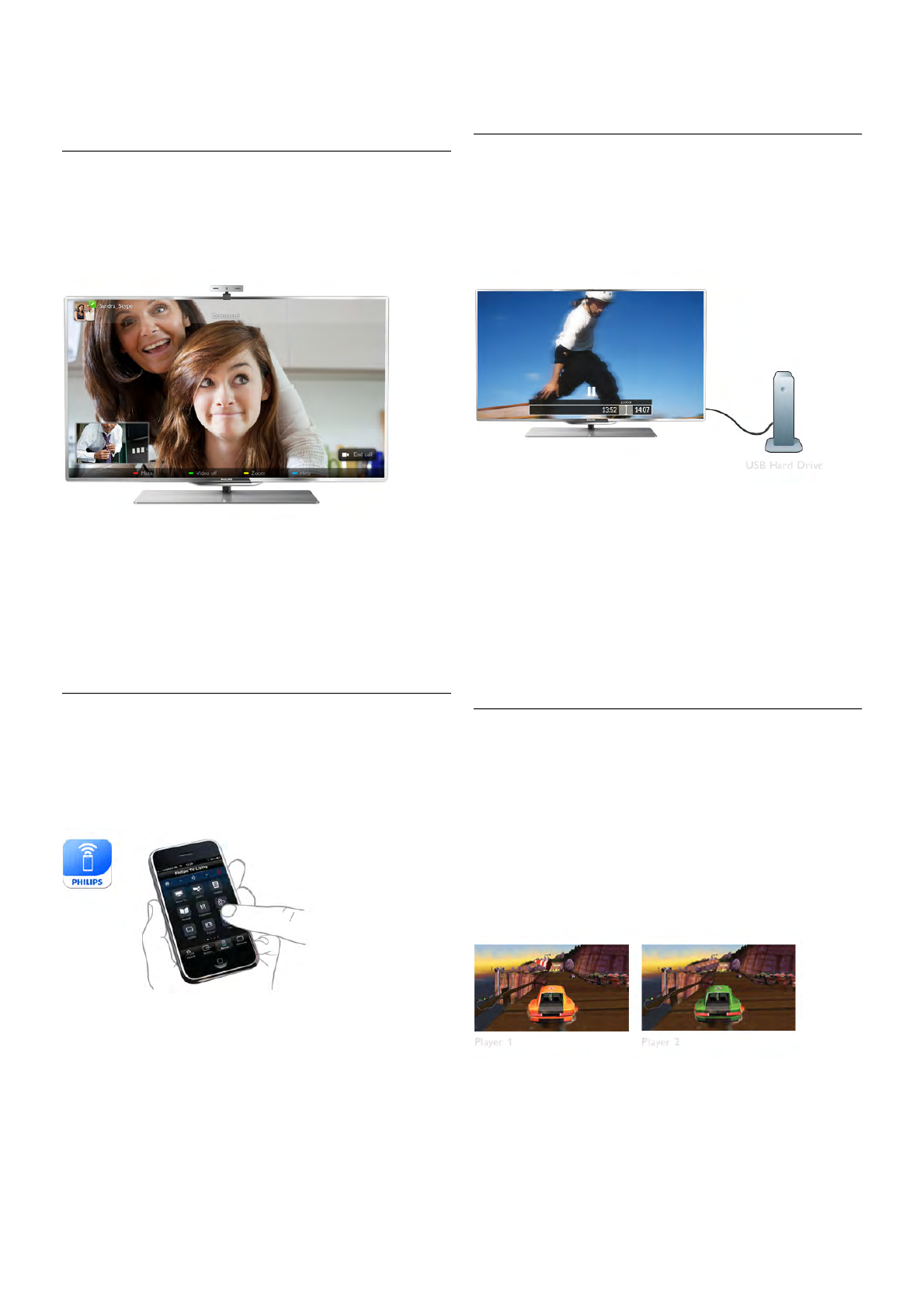Dans Aide, appuyez sur * Liste et recherchez Galerie
d'applications pour plus d'informations.
1.5
Skype
Avec Skype™, vous pouvez passer des appels vidéo sur votre
téléviseur gratuitement.
Vous pouvez appeler et voir vos amis partout dans le monde.
Pour passer un appel vidéo, vous avez besoin d'une caméra
avec microphone intégré et d'une bonne connexion Internet.
Certains téléviseurs Philips ont une caméra et un microphone
intégrés.
Dans Aide, appuyez sur * Liste et recherchez Skype pour
plus d'informations.
1.6
Smartphones et tablettes
Pour utiliser votre smartphone ou tablette en comme une
télécommande, téléchargez l'application Philips MyRemote à
partir de l'App Store de votre smartphone ou tablette.
Commandez votre téléviseur à partir de votre smartphone ou
tablette, changez de chaîne ou réglez le volume. Grâce à
l'application MyRemote, vous pouvez utiliser votre téléphone
ou votre tablette pour envoyer des photos, de la musique ou
des vidéos de votre ordinateur vers votre téléviseur. Sur une
tablette, l'application MyRemote vous permet même de
consulter le guide TV, de vous informer sur les programmes et
de changer de chaîne d'un simple mouvement de doigt.
L'application MyRemote est disponible pour iOS et Android.
Dans Aide, appuyez sur * Liste et recherchez Application
MyRemote pour plus d'informations.
1.7
Pause TV et enregistrements
Si vous connectez un disque dur USB, vous pouvez mettre en
pause et enregistrer une émission d'une chaîne TV
numérique.
Mettez votre téléviseur en pause et répondez à cet appel
téléphonique urgent ou faites simplement une pause lors d'un
match sportif, tandis que le téléviseur enregistre l'émission sur
le disque dur USB. Vous pourrez reprendre plus tard.
Lorsqu'un disque dur USB est connecté, vous pouvez
également enregistrer des émissions numériques. Vous
pouvez enregistrer tout en regardant une émission ou
programmer l'enregistrement d'une émission à venir.
Dans Aide, appuyez sur * Liste et recherchez Pause TV ou
Enregistrement pour plus d'informations.
1.8
Jeux
Si vous sélectionnez votre console de jeux dans le menu
Accueil, le téléviseur sélectionne automatiquement les
réglages idéaux pour le jeu.
Si vous disputez une partie multi-joueur sur écrans divisés,
vous pouvez régler le téléviseur afin qu'il affiche chaque écran
en plein écran simultanément. Chaque joueur peut ainsi se
concentrer sur son propre jeu.
Le téléviseur utilise la technologie 3D pour afficher les
deux écrans. Pour disputer une partie à deux joueurs avec
deux images différentes en plein écran, vous avez besoin d'une
paire de lunettes 3D par joueur.
Dans Aide, appuyez sur * Liste et recherchez Console de
jeux ou Jeu à deux pour plus d'informations.